
MS Natural Ergonomic Keyboard 4000 - ergonomická legenda | Kapitola 2
Seznam kapitol
Zatímco dříve se Microsoft prosazoval jako špičkový výrobce periferií pro hráče a kancelář, dnes tomu již tak není. Společnost se začala soustředit především na výrobu myší a klávesnic pro firemní sektor, a to jak těch "levných a dostačujících", tak i těch "luxusnějších". Dnes si představíme nejpokročilejší klávesnici z jeho nabídky.
Samotná instalace programu IntelliType Pro je velmi jednoduchá. Stačí stáhnout z internetu, nainstalovat a restartovat počítač. Program si sám uloží ikonku zástupce na plochu, což je velice užitečné, protože v sobě sdružuje i ovládání myši (např. část programu Set Point od Logitechu).
První záložka, která o sobě dává vědět je Rychlost. Je zde typické nastavení prodlevy před opakováním znaku, rychlosti opakování a rychlosti blikání kurzoru. Další na řadě je záložka Hardware, která obstarává informace o použitém ovladači, které lze jinak najít ve správci zařízení.
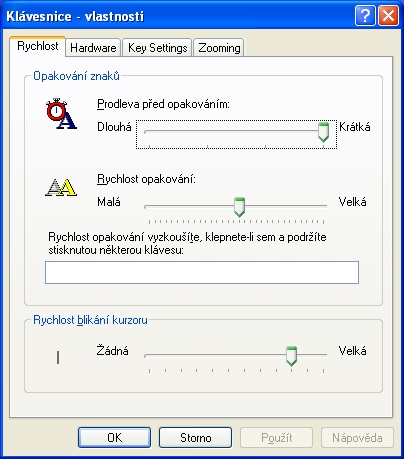
záložka Rychlost
Nejdůležitější je ale samozřejmě záložka Key Settings, kde lze updatovat software a ovladače pro provoz klávesnice, vrátit provedené změny, ale především pro každou z 29ti programovatelných kláves přiřadit specifickou operaci. Do těchto kláves jsou zahrnuty kromě speciálních tlačítek, které na standardní QWERTY klávesnici nenajdeme také klávesy F1 - F12, Caps Lock, tlačítko Windows a tlačítko nahrazující stisknutí pravého tlačítka myši.
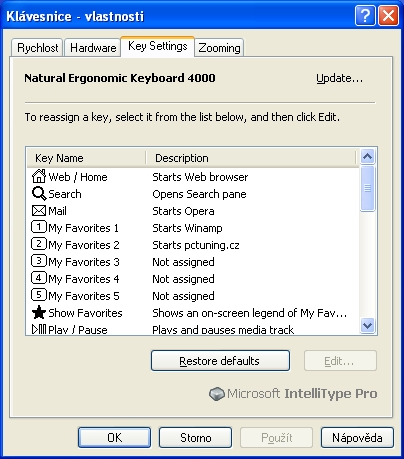
všechny programovatelné klávesy pěkně pohromadě
Některá tlačítka nejsou zcela programovatelná, ale jdou pouze vyřadit z provozu, což se například u otravného tlačítka Windows, které vám rádo shodí každou aplikaci v tu nejnevhodnější chvíli, opravdu hodí. Jaké funkce tedy lze tlačítkům přiřadit? První častou volbou je přiřazení spuštění nějakého programu (".exe"), otevření složky nebo webové stránky. Zde vidím velkou výhodu, že narozdíl od klávesnice Zboard, kterou už třetím rokem vlastním se stránka otevře v jakémkoliv prohlížeči, tedy i v Opeře či Firefoxu. Dále lze tlačítku přiřadit jednu z mnoha funkcí, které jsou podporovány hlavně programy pracujícími v prostředí OS Windows:
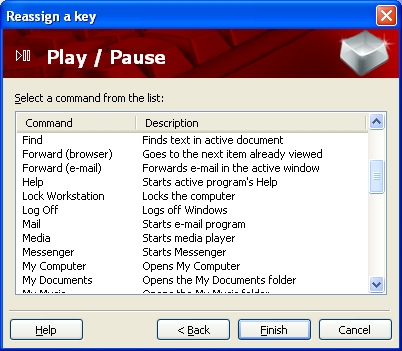
všemožné funkce, které jdou k tlačítkům přiřadit
- Back - krok zpět v prohlížeči
- Calculator - spustí kalkulačku
- Calendar - spustí kalendář a systémové hodiny ("Datum a čas")
- Close - zavře aktivní okno
- Copy - kopírování (alternativa Ctrl+C)
- Cut - výřez (alternativa Ctrl+X)
- Excel - aby si tam taky nedali svoje "kravinky" (:
- Exit - zavře spuštěný program
- Favorites - otevře oblíbené položky (pouze IE)
- Find - hledání textu v dokumentech (alternativa Ctrl+F)
- Forward (Browser) - vpřed při surfování v prohlížeči
- Forward (e-mail) - otevře mail v novém okně
- Help - stejná funkce jako tlačítko F1 (nápověda)
- Lock Worstation - zamkne Windows
- Log off - odhlásí uživatele ve Windows
- Mail - spustí e-mailového klienta
- Media - spustí nativní audio-video přehrávač
- Messenger - spustí "kecálka"
- My Computer - otevře složku Tento počítač
- My Documents - otevře Dokumenty
- My music - otevře složku Obrázky
- My pictures - otevře šložku Hudba
- New - vytvoří nový soubor (i v textových editorech)
- Next track - posune přehrávání o jednu písničku dopředu
- Next window - přepne na další aktivní okno (alternativa Alt+Tab)
- Open - alternativa klávesy Enter, otevře položku
- Paste - vložit (alternativa Ctrl+v)
- Play/Pause - přehraje a pozastaví audio či video soubor
- Previous track - posune přehrávání o písničku dopředu
- Previous window - přepne na předchozí aktivní okno
- Print - tisk (alternativa Ctrl+P)
- Redo - opak Undo
- Refresh - znovu načte obsah složky či webové stránky (alternativa Ctrl+R)
- Reply - odpověď na mail v novém okně
- Save - uloží dokument (Ctrl+S)
- Search - otevře panel Hledat
- Send - odešle mail
- Show/Hide desktop - zpřístupní plochu (minimalizuje všechny programy do lišty), opětovným stiskem je zase obnoví
- Spell - zkontroluje pravopis dokumentu
- Stop (browser) - zastaví stahování webové stránky
- Stop (media) - zastaví přehrávání audio či video souboru
- Undo - vrátí předchozí akci (alternativa Ctrl+Z)
- Web/Home - spustí nativní prohlížeč
- Word - copak to asi bude? (:
- Zoom In - přiblíží dokument nebo webovou stránku
- Zoom Out - oddálí dokument nebo webovou stránku
Poslední záložka pak slouží k nastavení citlivosti tlačítka Zoom, ale o něm až v sekci Speciální klávesy...
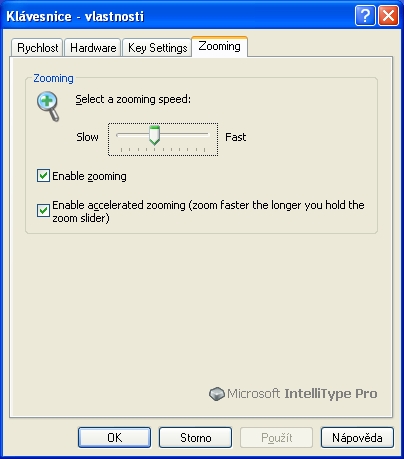
záložka Zoom





